如何在线重装win7(怎么在线重装win7步骤)
如何在线重装win7(怎么在线重装win7步骤)
一键在线重装系统工具提供了一种快速、高效且自动化的方式来重装操作系统,免去了手动查找驱动程序和安装更新的麻烦。接下来,我们将探讨如何使用这些一键重装系统工具来在线重装Windows 7系统,帮助用户恢复其电脑的活力,并确保在没有官方支持的情况下仍能保持稳定运行。

一、准备工具
下载重装系统软件:在线电脑重装系统软件(点击红字下载)
二、注意事项
1、备份系统盘(一般指C盘)的重要数据。
2、关闭电脑上的杀毒软件,避免影响系统重装过程。
3、确保网络连接稳定,以便软件可以顺利下载系统镜像。
三、重装系统具体操作
1、打开装机首页,点击“立即重装”。
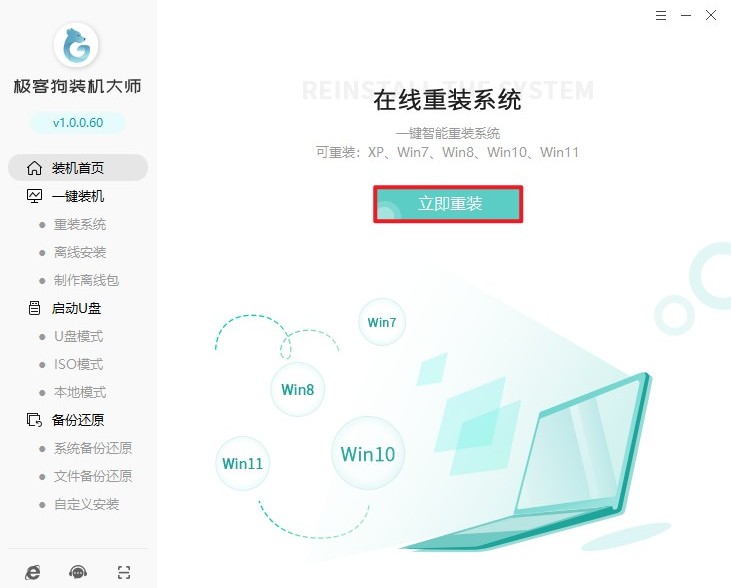
2、根据你的需求,选择要安装的操作系统。
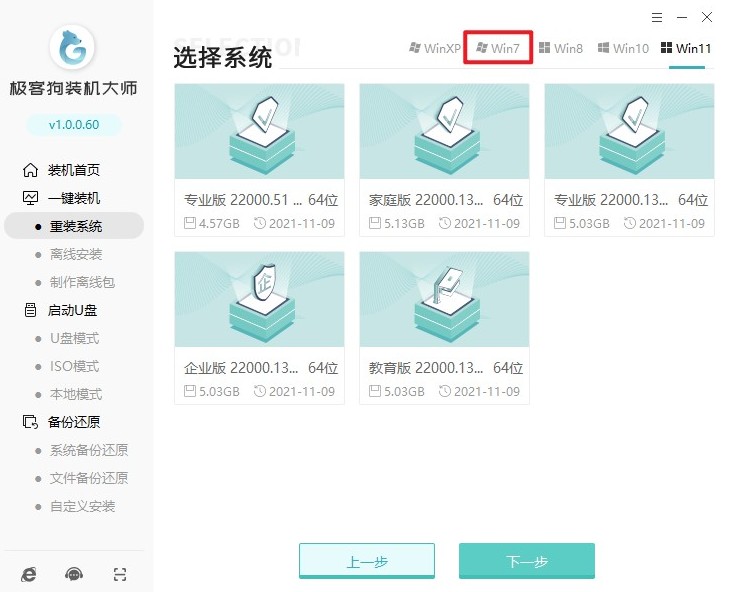
3、工具通常会提供一些常用的软件,根据需要选择要下载的软件。
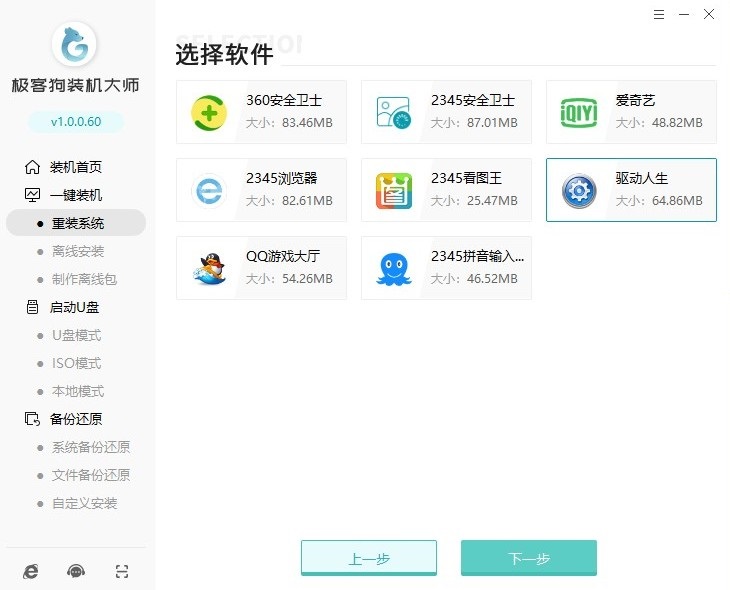
4、点击“继续”开始安装系统,注意确保在操作前备份重要数据!
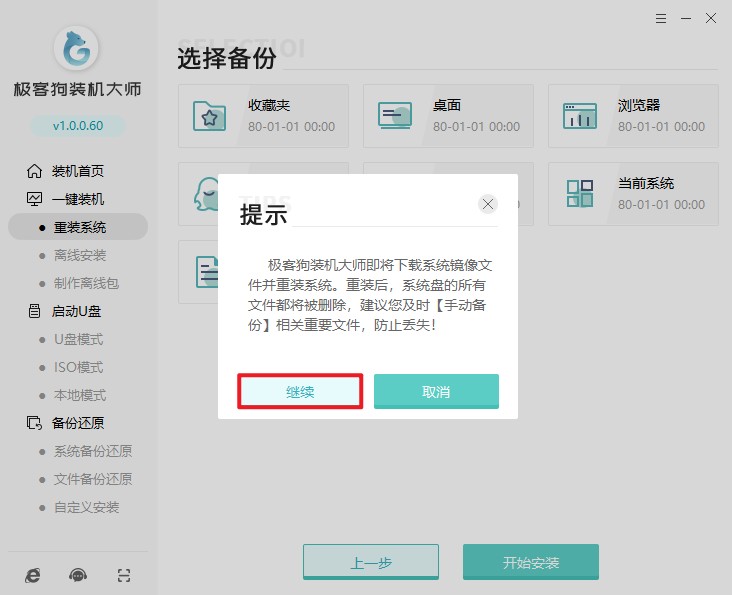
5、工具会自动下载所选系统、软件以及备份文件等,请耐心等待下载完成。
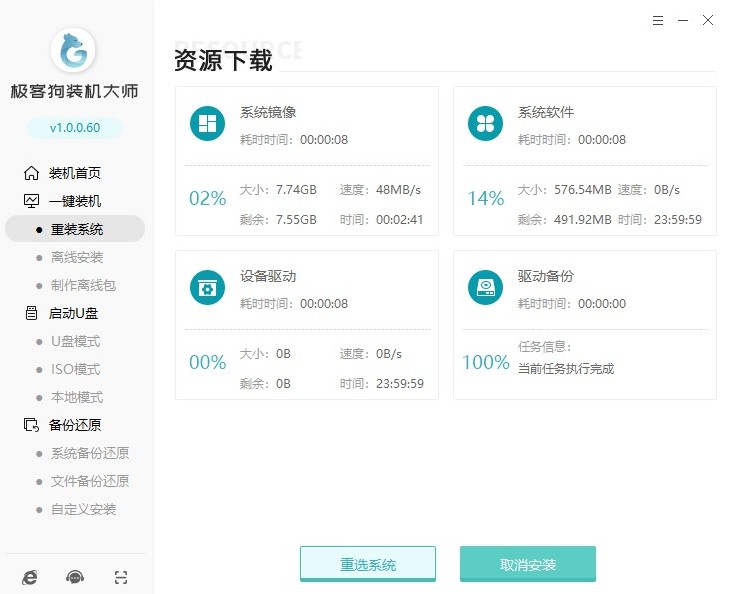
6、下载完成后,工具会进入安装部署过程,并在安装完成后进行重启。电脑将自动进入PE系统。
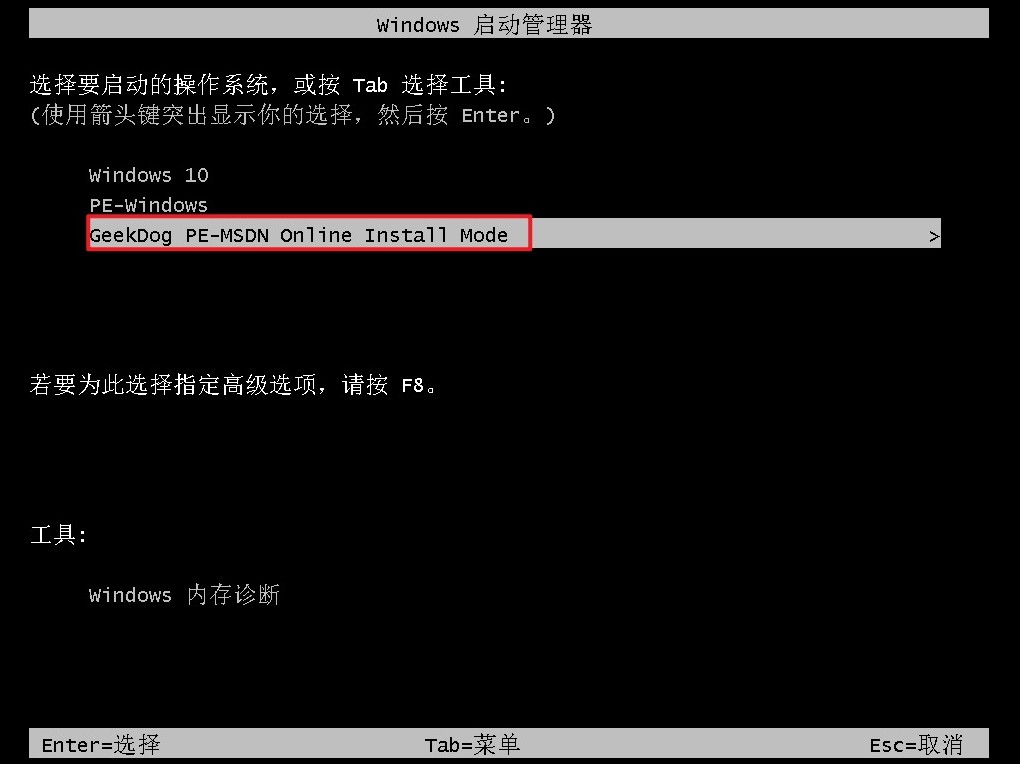
7、在PE系统桌面中,无需进行额外操作,等待工具自动安装系统并完成系统重启。
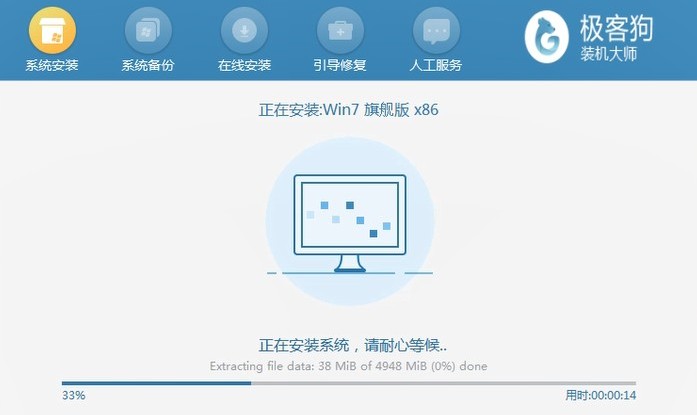
8、重启后,工具将自动对系统进行部署,并安装所需的驱动程序和软件。稍等片刻,你就可以开始使用系统了。
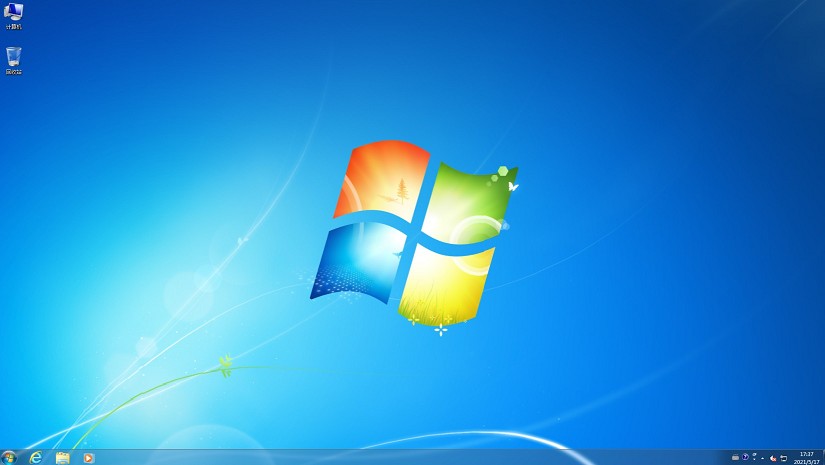
四、常见问题
a、win11蓝屏重启解决方法
你可以尝试以下几种方法:
1、检查软件兼容性:如果您在蓝屏之前安装了新软件或进行了更新,尝试进入安全模式卸载这些程序。安全模式下,系统会以最低的驱动程序和服务启动,这样可以排除软件冲突的可能性。进入安全模式的方法是在系统启动时多次重启电脑,直到进入系统恢复界面,然后依次点击“疑难解答”-“高级选项”-“启动设置”,选择安全模式进入。
2、系统文件检查:系统文件损坏也可能导致蓝屏。您可以使用系统文件检查器(SFC)来扫描和修复系统文件。在命令提示符(管理员)中输入sfc /scannow命令并执行,系统会自动检测并修复相关文件。
3、查看日志文件:蓝屏时系统会生成一个错误报告,您可以在“事件查看器”中查找这些报告,以了解导致蓝屏的具体原因。
4、系统恢复:如果问题依旧存在,您可以尝试使用系统恢复功能恢复到没有问题的状态。如果没有可用的恢复点,您可能需要考虑重置或重新安装操作系统。
以上内容讲解了,怎么在线重装win7步骤。使用一键在线重装系统工具来重装Windows 7系统的过程不仅简单易行,还大幅降低了技术门槛,让每个用户都能自行处理操作系统的安装与维护。这种自动化的方案为用户节省了宝贵的时间和精力,同时也减少了因手动操作失误而导致的风险。
原文链接:https://www.jikegou.net/win7/4400.html 转载请标明
极客狗装机大师,系统重装即刻简单
一键重装,备份还原,安全纯净,兼容所有

